¿Qué es el correo no deseado? ¿cómo filtrar y eliminarlos en Gmail?
¿A quién no le ha llegado alguna vez un correo electrónico de un remitente desconocido en su bandeja de entrada?.Y lo peor de todo es que continúan ingresando una y otra vez...
En este artículo daré una explicación detallada acompañada de un videotutorial para poder eliminar 'todos' aquellos correos no solicitados en Gmail. Antes veamos brevemente qué es el SPAM o correo no deseado.
Precisamente a lo mencionado en principio se le conoce como spam, correo basura o no deseado. Estos correos llegan de un remitente desconocido y su contenido pueden incluir publicidad ya sea para promocionar alguna página, producto, servicio, descargar algún software, etc.
Esto es molesto y no sólo eso... también es algo de lo cual deberíamos tener cuidado, ya que visitar algún link o enlace contenido en estos 'correos basura' puede exponer la seguridad de nuestros ordenadores o dispositivos móviles (lo más usado hoy en día).
Sin entrar en más detalles veamos cómo borrar el spam. Utilizaré el filtro de mensajes que nos ofrece Gmail para poder realizar exitosamente este proceso. Les dejo el video a continuación, si no puedes verlo, puedes seguir debajo con el artículo paso a paso.
Video: Eliminar SPAM | Correo no deseado en GMAIL
Pasos para filtrar y eliminar Spam en Gmail
PASO 1
a) Seleccionar el o los mensajes a filtrar: Marcar el recuadro situado a la izquierda del correo no deseado.b) Click en el botón "Más".
c) Escoger la opción "Filtrar mensajes similares".
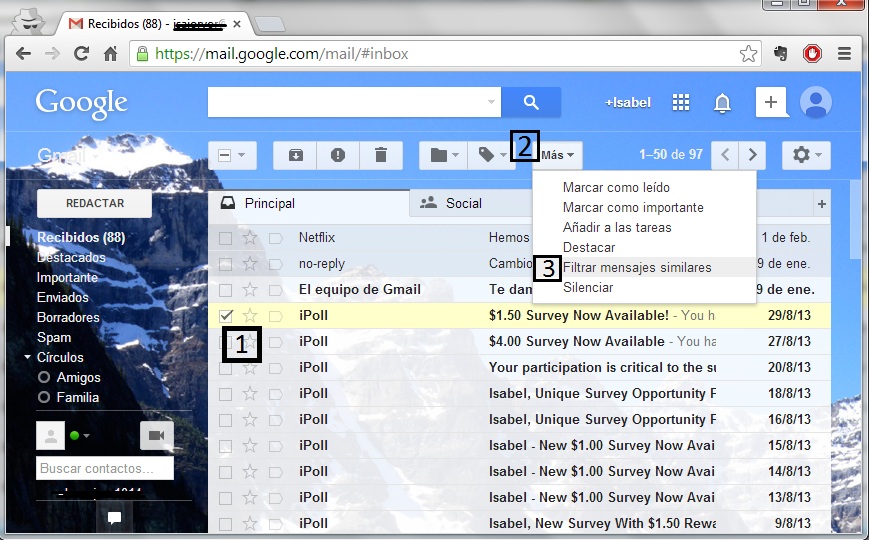
PASO 2
Aquí aparece la dirección de correo a filtrar en la casilla "De:" podemos agregar más direcciones separándolas por coma. Luego pulsamos debajo la opción "Crear un filtro con estos criterios de búsqueda"PASO 3
Este paso así como el anterior son los más importantes. Aquí Gmail nos permite seleccionar las acciones o "criterios" a realizar, en el caso de ser un correo spam el criterio que debemos escoger es "eliminar".Con esto conseguiremos que los próximos mensajes de ese remitente sean eliminados automáticamente. Adicionalmente si queremos eliminar los emails ya recibidos, es necesario seleccionar "Aplicar el filtro también a las conversaciones que cumplan los criterios".
Finalmente pulsar el botón azul "Crear filtro" y listo.
Esta es la manera más fácil de poder eliminar definitivamente los correos spam en gmail, hay otras maneras de hacerlo, por ejemplo, desde la configuración general de correo, pero yo consideré mostrarlo de esta manera para poder cumplir el propósito de mantener nuestro correo electrónico limpio. Espero sea útil.


